При создании запроса есть возможность использовать объект Параметр (Parameter). Данный объект предназначен для передачи в запрос дополнительных условий для выборки данных. К примеру, если требуется, чтобы запрос использовал какое-либо значение вводимое пользователем при каждом выполнении запроса, то можно создать запрос с использованием параметров. Объект Параметр (Parameter) может быть использован только совместно с SQL источниками данных. Такие источники данных обычно имеют поле Текст запроса (Text Query). Для того, чтобы вставить параметр в запрос следует нажать кнопку Новый параметр (New Parameter). На рисунке снизу представлена панель инструментов, на которой обозначена кнопка Новый параметр (New Parameter):
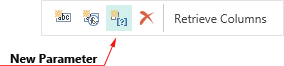
После нажатия данной кнопки будет создан новый параметр, который будет отображен в закладке Параметры (Parameters) на панели Колонки (Columns). На рисунке снизу представлен пример панели Колонки (Columns) с закладкой Параметры (Parameters):
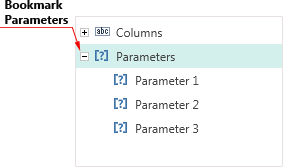
Каждый параметр имеет свойства, с помощью которых можно изменить его настройки. На рисунке снизу представлена свойства параметра:
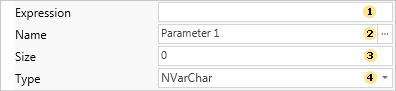
![]() С помощью свойства Имя (Name) можно изменить имя параметра. Это свойство работает только для именованных параметров.
С помощью свойства Имя (Name) можно изменить имя параметра. Это свойство работает только для именованных параметров.
![]() Для каждого параметра можно указать значение, которое используется для заполнения параметра. Значение может быть выражением, const, выражение, ссылка на элемент словаря данных, к примеру переменная и т.д. К примеру, x+y или {variable}.
Для каждого параметра можно указать значение, которое используется для заполнения параметра. Значение может быть выражением, const, выражение, ссылка на элемент словаря данных, к примеру переменная и т.д. К примеру, x+y или {variable}.
![]() Свойство Размер (Size) предоставляет возможность изменить размерность типа используемого в параметре. Следует помнить, что в базе данных каждый тип имеет свою размерность. Поэтому при использовании параметра в запросе, необходимо указывать корректную размерность типа. Для некоторых адаптеров баз данных размерность можно не указывать, но обычно если размерность не указана или указана неверно, то запросы с использованием таких параметров будут выполнены некорректно.
Свойство Размер (Size) предоставляет возможность изменить размерность типа используемого в параметре. Следует помнить, что в базе данных каждый тип имеет свою размерность. Поэтому при использовании параметра в запросе, необходимо указывать корректную размерность типа. Для некоторых адаптеров баз данных размерность можно не указывать, но обычно если размерность не указана или указана неверно, то запросы с использованием таких параметров будут выполнены некорректно.
![]() Для того, чтобы изменить тип параметра следует использовать значения свойства Тип (Type). Значения данного свойства находятся в выпадающем списке, и представляет собой перечисление типов используемых в параметрах для конкретной базы данных. Стоит учитывать, что список типов отличается в зависимости от базы данных.
Для того, чтобы изменить тип параметра следует использовать значения свойства Тип (Type). Значения данного свойства находятся в выпадающем списке, и представляет собой перечисление типов используемых в параметрах для конкретной базы данных. Стоит учитывать, что список типов отличается в зависимости от базы данных.
Также параметр необходимо указать и в самом запросе. Ниже представлен пример схематичного расположения параметров в запросе:
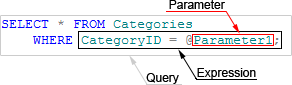
|
Как правило, для указания параметра в запросе используется символ @. Символ @ используется с именованными параметрами, т.е. после символа @ следует имя параметра. Но в некоторых базах данных (к примеру в OleDB), символ @ может не восприниматься адаптером базы данных и запросы с параметрами работать не будут. В данном случае, можно использовать неименованные параметры. Для указания в запросе неименованных параметров используется символ ?. После символа ? не указывается имя параметра. В этом случае, важен порядок параметров в закладке Параметры (Parameters). По мере указания символов ? в запросе, параметры будут браться последовательно из закладки Параметры (Parameters) в направлении "сверху-вниз". Рассмотрим на примере. Допустим есть три параметра, которые указываются в запросе:
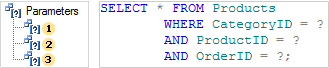
Поскольку в данном случае используются неименованные параметры (обозначенные символом ?), то при выполнении запроса параметры будут браться из закладки Параметры (Parameters) последовательно "сверху-вниз". На рисунке снизу схематично представлено сопоставление параметров из закладка Параметры (Parameters) к параметрам в запросе:
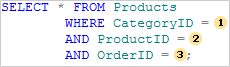
При этом, используемые параметры в данном примере, могут иметь имена, но при использовании символа ? они не играют роли. После того, как запрос с параметрами создан и выполнен, параметры также будут отображаться в Словаре (Dictionary), в созданном источнике данных, во вкладке Параметры (Parameters). На рисунке снизу представлен пример панели Словаря (Dictionary) и расположения в нем параметров:
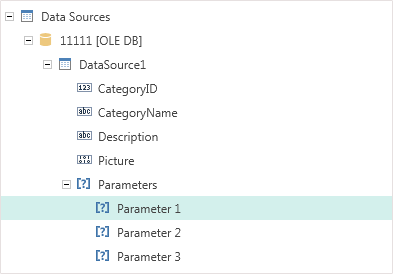
Для того, чтобы отредактировать параметр отдельно от источника данных, следует выделить Параметр (Parameter) в словаре данных и нажать кнопку Редактировать (Edit) на панели инструментов в словаре или выбрать пункт Редактировать (Edit) в контекстном меню выделенного параметра. После нажатия кнопки или выбора Редактировать (Edit), пользователю будет отображено окно Редактирование параметра (Edit Parameter), в которым можно изменить настройки выделенного параметра. На рисунке снизу представлен пример окна Редактирование параметра (Edit Parameter):
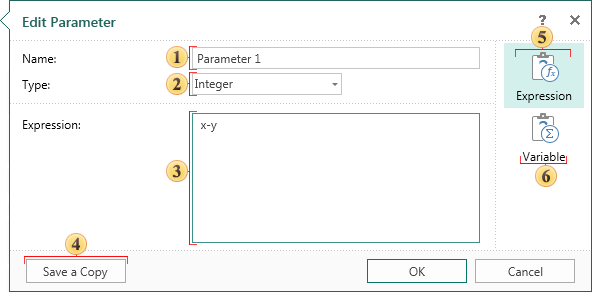
![]() В данном поле отображается используемое Наименование (Name) параметра, которое можно отредактировать;
В данном поле отображается используемое Наименование (Name) параметра, которое можно отредактировать;
![]() B этом поле отображается используемый Тип (Type) параметра, который можно отредактировать;
B этом поле отображается используемый Тип (Type) параметра, который можно отредактировать;
![]() Поле для ввода значений. В зависимости от вкладки указывается выражение или выбирается переменная.
Поле для ввода значений. В зависимости от вкладки указывается выражение или выбирается переменная.
![]() Кнопка Сохранить копию (Save a Copy) сохраняет копию редактируемого параметра, с присвоением постфикса Copy в имени параметра.
Кнопка Сохранить копию (Save a Copy) сохраняет копию редактируемого параметра, с присвоением постфикса Copy в имени параметра.
![]() Вкладка Выражение (Expression). На этой вкладке в качестве значения параметра, указывается выражение, ссылка на колонку данных и т.д.
Вкладка Выражение (Expression). На этой вкладке в качестве значения параметра, указывается выражение, ссылка на колонку данных и т.д.
![]() Вкладка Переменная (Variable). На этой вкладке в качестве значения параметра выбирается переменная.
Вкладка Переменная (Variable). На этой вкладке в качестве значения параметра выбирается переменная.
Использование переменной как параметра
В параметре как значение можно указать переменную. В этом случае, значения переменной будут значениями параметра при запросе. Использовать переменную в запросе как параметр можно двумя способами:
![]() Создать переменную в словаре данных. Открыть на редактирование источник данных. Создать параметр в источнике данных. Указать переменную как значение этого параметра. Прописать параметр в тексте запроса.
Создать переменную в словаре данных. Открыть на редактирование источник данных. Создать параметр в источнике данных. Указать переменную как значение этого параметра. Прописать параметр в тексте запроса.
![]() При создании или редактировании переменной, установить флажок Использовать как SQL параметр (Allow using as SQL parameter):
При создании или редактировании переменной, установить флажок Использовать как SQL параметр (Allow using as SQL parameter):
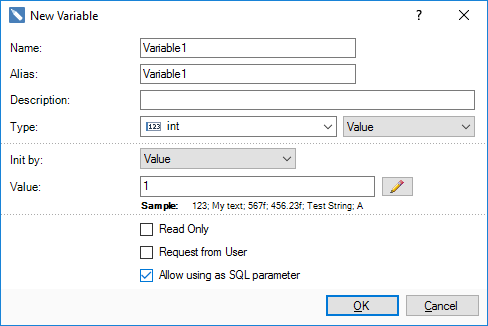
Прописать эту переменную в тексте запроса, используя специальный символ "@" перед именем переменной:
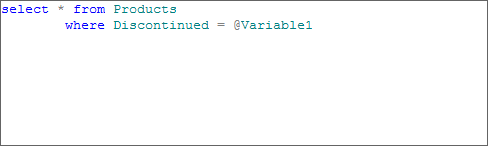
Нажмите кнопку ОК. Теперь переменная присутствует в источнике данных, и используется как параметр в запросе.